屏幕窗口大小总是塞不下你打开的所有窗口,那么调节部分窗口就是一种处理方式了。最小化是一个不错的方式,不过就是要不停地切换,而且多窗口的话还不一定能够准确切换。Shock Caption 则是一个可以将窗口缩小为只有标题栏大小的工具,不仅省地方,还可以快速确认窗口。
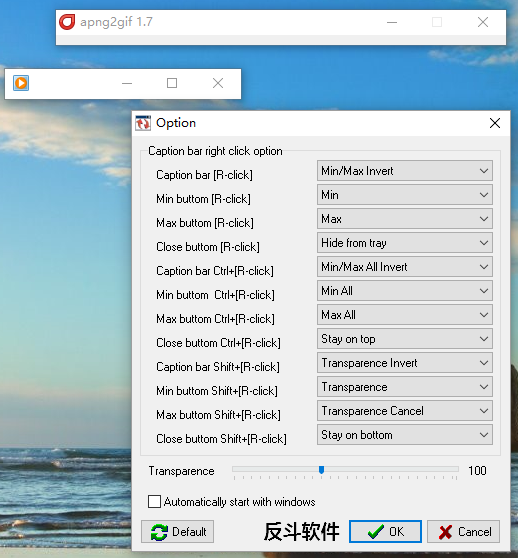
Shock Caption 的使用方法很简单,运行后只需要在需要缩小的标题栏上点击鼠标右键,窗口就会自动缩小为标题栏大小了,再次点击鼠标右键会恢复原状。当然不是所有窗口都可以,不过一般情况下大部分都可以的。在 Windows 10 下则会出现部分窗口变成一小半的情况,大概跟软件已经好多年没有更新有关系吧。
除了缩小为菜单栏大小外,Shock Caption 还有其他不少功能,你可以通过右键点击托盘图标再点击「Option」来进行设置。在 Windows 10 下也不是所有都能生效,可能在 Windows 7 上使用效果会比较好。
| 微信搜索「反斗软件」或扫描上方二维码关注我们,每天为你送上精选的限免信息,更便捷的限免信息获取方式,不定时举行有奖活动 |

![DragWin - 使用鼠标右键移动窗口[Windows]-反斗软件](https://wwwapprcn.macapp8.com/DragWin.png)
![TabLift - 让系统自带的程序切换功能支持最小化窗口[macOS]-反斗软件](https://wwwapprcn.macapp8.com/TabLift-1.webp)
![WindowKeys - 让第三方键盘也能使用快捷键调整窗口位置和大小[macOS]-反斗软件](https://wwwapprcn.macapp8.com/WindowKeys.webp)
![Swift Shift - 快速移动窗口、更改窗口大小[macOS]-反斗软件](https://wwwapprcn.macapp8.com/swift-shift.webp)
![Window Center & Resizer - 快速将窗口居中和调整大小[Windows]-反斗软件](https://wwwapprcn.macapp8.com/window-center-resize-1.png)
![AutoCursorLock - 当激活特定程序后将鼠标限制在该程序窗口中[Windows]-反斗软件](https://wwwapprcn.macapp8.com/AutoCursorLock.png)
![AeroBlend - 根据壁纸颜色自动改变窗口主题色[Windows]-反斗软件](https://wwwapprcn.macapp8.com/AeroBlend.png)
![AltTab - 让 macOS 也能有 Windows 的窗口切换功能[macOS]-反斗软件](https://wwwapprcn.macapp8.com/AltTab-1.png)
![X-Mouse Button Control - 鼠标按键方案修改工具[Windows]-反斗软件](https://wwwapprcn.macapp8.com/x-mouse-button-control-1.png)
![Spaceman - 在菜单栏上显示当前是第几个桌面[macOS]-反斗软件](https://wwwapprcn.macapp8.com/Spaceman.png)

![PrintFriendly - 可编辑网页打印插件[Chrome、Firefox、Edge 扩展]-反斗软件](https://wwwapprcn.macapp8.com/PrintFriendly.png)

![SingleFile - 一键将网页保存为单文件网页[Chrome、Firefox、Edge 扩展]-反斗软件](https://wwwapprcn.macapp8.com/SingleFile.jpg)


都是要最大化打开的情况下,没什么用